Volvo XC90: Meldungen auf dem Fahrer- und Center Display quittieren. Display in der Mittelkonsole. Gespeicherte Meldungen aus dem Fahrerdisplay und Center Display verwalten
Der Volvo XC90 (2015–2024) verfügt über ein benutzerfreundliches System zur Verwaltung und Quittierung von Display-Meldungen. Mithilfe des rechten Lenkradtastenfelds kann der Fahrer direkt auf neue Meldungen reagieren – entweder durch Bestätigung oder Ausblendung. Meldungen ohne Tasten werden nach kurzer Zeit automatisch gelöscht. Im Volvo XC90 (2 Gen) werden Meldungen, die gespeichert werden müssen, in der App „Fzg.-Status“ oder im Topmenü abgelegt und können jederzeit abgerufen oder verwaltet werden. Werkstatttermine, Handbuchhinweise und grafische Darstellungen unterstützen die zielführende Fahrzeugpflege.
Meldungen auf dem Fahrer- und Center Display quittieren
Sie quittieren die Meldungen auf dem Fahrerund Center Display über das rechte Lenkradtastenfeld und in den Ansichten des Center Displays.
Fahrerdisplay
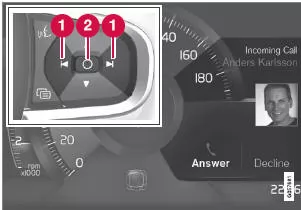
Meldung auf dem Fahrerdisplay4 und rechtes Lenkradtastenfeld
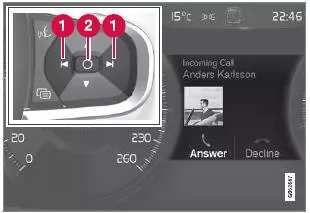
Meldung auf dem Fahrerdisplay5 und rechtes Lenkradtastenfeld
- Nach links/nach rechts
- Bestätigen
Manche Meldungen auf dem Fahrerdisplay werden in Verbindung mit einer oder mehreren Tasten angezeigt, die der Quittierung der Meldung oder der Bestätigung einer Aufforderung dienen.
Neue Meldung quittieren
Bei Meldungen mit Tasten:
- Navigieren Sie zwischen den verfügbaren Tasten, indem Sie auf den Pfeil nach links oder nach rechts (1) drücken.
- Bestätigen Sie Ihre Auswahl, indem Sie die Taste zum Bestätigen
(2) drücken.
> Die Meldung wird wieder ausgeblendet.Bei Meldungen ohne Tasten:
- Blenden Sie die Meldung aus, indem Sie die Taste zum Bestätigen
(2) drücken, oder lassen Sie die Meldung nach einem Moment automatisch
erlöschen.
> Die Meldung wird wieder ausgeblendet.Wenn eine Meldung gespeichert werden muss, wird sie in der App Fzg.-Status abgelegt, die aus der Ansicht Apps auf dem Center Display gestartet wird. Dabei erscheint auf dem Center Display die Meldung Fz.-Mitteilg. in Fz.-Status- App gespeich..
Display in der Mittelkonsole
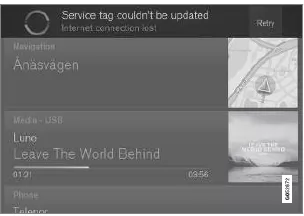
Meldung auf dem Center Display.
Bei manchen Meldungen auf dem Center Display ist eine Taste (oder bei Pop-up-Meldungen mehrere Tasten) eingeblendet, über die sich z. B. eine mit der Meldung verknüpfte Funktion aktivieren oder deaktivieren lässt.
Neue Meldung quittieren
Bei Meldungen mit Tasten:
- Tippen Sie auf die Taste zur Durchführung der vorgeschlagenen
Aktion oder lassen Sie die Meldung nach einem Moment automatisch
erlöschen.
> Die Meldung wird wieder ausgeblendet.
Bei Meldungen ohne Tasten:
- Blenden Sie die Meldung aus, indem Sie sie antippen, oder
lassen Sie die Meldung nach einem Moment automatisch erlöschen.
> Die Meldung wird wieder ausgeblendet.Wenn eine Meldung gespeichert werden muss, wird sie im Topmenü des Center Displays abgelegt.
Themenbezogene Informationen
- Meldungen auf dem Fahrer- und Center Display
- Gespeicherte Meldungen aus dem Fahrerdisplay und Center Display
Gespeicherte Meldungen aus dem Fahrerdisplay und Center Display verwalten
Meldungen, die auf dem Fahrerdisplay oder Center Display angezeigt und gespeichert wurden, werden in jedem Fall über das Center Display verwaltet.
Aus dem Fahrerdisplay gespeicherte Meldungen
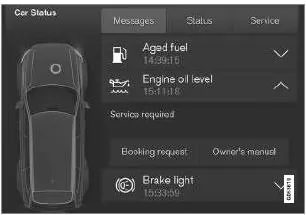
Gespeicherte Meldungen und verfügbare Optionen in der App
Fzg.-Status
 Meldungen, die auf dem Fahrerdisplay
eingeblendet waren und gespeichert werden müssen, werden in der App Fzg.-
Status auf dem Center Display abgelegt. Dabei erscheint auf dem Center
Display die Meldung Fz.-Mitteilg. in Fz.-Status-App gespeich..
Meldungen, die auf dem Fahrerdisplay
eingeblendet waren und gespeichert werden müssen, werden in der App Fzg.-
Status auf dem Center Display abgelegt. Dabei erscheint auf dem Center
Display die Meldung Fz.-Mitteilg. in Fz.-Status-App gespeich..
Gespeicherte Meldung lesen
Gespeicherte Meldung sofort lesen:
- Tippen Sie auf dem Center Display die Taste rechts von der Meldung
Fz.-Mitteilg. in Fz.- Status-App gespeich. an.
> Die gespeicherte Meldung wird in der App Fzg.-Status angezeigt.
Gespeicherte Meldung später lesen:
- Starten Sie in der Ansicht Apps des Center Displays die App
Fzg.-Status.
> Die App wird in der untersten Teilansicht der Ansicht Home geöffnet. - Wählen Sie in der App die Option Mitteilungen aus.
> Eine Liste der gespeicherten Meldungen wird angezeigt. - Tippen Sie rechts auf den Pfeil, um die zugehörige Meldung maximiert
oder minimiert darzustellen.
> In der maximierten Darstellung erscheinen in der Liste weitere Informationen und links in der App eine grafische Darstellung zur Meldung.
Gespeicherte Meldung verwalten
Manche Meldungen sind in der maximierten Darstellung mit zwei Tasten versehen - zum Buchen eines Werkstatttermins und zum Nachlesen in der Betriebsanleitung.
Werkstatttermin zur gespeicherten Meldung buchen:
- Tippen Sie in der maximierten Darstellung auf
Terminanfrage/Telefonisch Termin buchen6, um einen Werkstatttermin zu
vereinbaren.
> Mit Terminanfrage: In der App wird die Registerkarte Termine eingeblendet und eine Anfrage zur Buchung von Wartung und Reparatur erstellt.Mit Telefonisch Termin buchen: Die Telefon-App wird gestartet und ein Service- Center zur Buchung des Werkstatttermins angerufen.
Zur Meldung passende Inhalte der Betriebsanleitung lesen:
- Tippen Sie in der maximierten Darstellung auf
Betriebsanleitung, um den entsprechenden Abschnitt zu der Meldung in der
Betriebsanleitung zu lesen.
> Auf dem Center Display werden daraufhin die mit der betreffenden Meldung verknüpften Inhalte angezeigt.
Bei jedem Anlassen des Motors werden die in der App gespeicherten Meldungen automatisch gelöscht.
Aus dem Center Display gespeicherte Meldungen
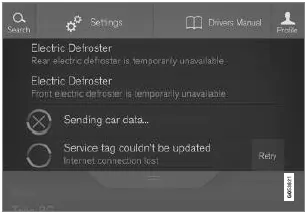
Gespeicherte Meldungen und verfügbare Optionen im Topmenü
Meldungen, die auf dem Center Display eingeblendet waren und gespeichert werden müssen, werden im Topmenü des Center Displays abgelegt.
Gespeicherte Meldung lesen
- Rufen Sie das Topmenü des Center Displays auf.
> Eine Liste der gespeicherten Meldungen wird angezeigt. Wenn die Meldung rechts mit einem Pfeil versehen ist, lässt sie sich in der maximierten Darstellung anzeigen. - Tippen Sie auf den Pfeil, um die zugehörige Meldung maximiert oder minimiert darzustellen.
Gespeicherte Meldung verwalten
Bei manchen Meldungen ist eine Taste eingeblendet, über die sich z. B. eine mit der Meldung verknüpfte Funktion aktivieren oder deaktivieren lässt.
- Tippen Sie die Taste an, um die zugehörige Aktion durchzuführen.
Die im Topmenü gespeicherten Meldungen werden automatisch gelöscht, wenn der Motor abgestellt wird.
Themenbezogene Informationen
- Meldungen auf dem Fahrer- und Center Display
- Meldungen auf dem Fahrer- und Center Display quittieren
Das Quittieren und Verwalten von Meldungen im Volvo XC90 II Gen erfolgt über das Lenkradtastenfeld und das Center Display. Fahrer können neue Meldungen direkt bestätigen oder ausblenden, je nach Art und Priorität. Gespeicherte Meldungen werden systematisch in der App Fzg.-Status oder im Topmenü abgelegt und sind jederzeit abrufbar.
Die Verwaltung gespeicherter Meldungen umfasst Funktionen wie Werkstattbuchung oder das Nachlesen in der digitalen Betriebsanleitung. Diese Integration macht das System besonders benutzerfreundlich und effizient. Der Volvo XC90 (2015–2024) zeigt damit, wie moderne Fahrzeugkommunikation organisiert und sicher gestaltet werden kann.
Häufig gestellte Fragen
Wie quittiere ich eine Meldung im Fahrerdisplay?
Mit dem rechten Lenkradtastenfeld – entweder durch Auswahl einer Taste oder durch Bestätigung.
Wie buche ich einen Werkstatttermin zur gespeicherten Meldung?
Über die App Fzg.-Status im Center Display, entweder per Terminanfrage oder telefonisch.
Die Anzeige- und Meldungssysteme der Mercedes A-Klasse helfen dem Fahrer, wichtige Informationen zum Zustand seines Fahrzeugs zu erhalten. Wenn eine Meldung erscheint, sei es zu den Bremsen, dem Motoröl oder einer Getriebewarnung, ist es entscheidend, die Bedeutung zu kennen und gegebenenfalls Maßnahmen zu ergreifen.
Andere Materialien:
KIA Sorento. Bluetooth Wireless Technology
(RDS-Ausführung mit Bluetooth
Wireless Technology)
Verwendung der Bluetooth
Wireless Technology
Freisprechfunktion
Bluetooth Wireless Technology
bezeichnet eine
Funknetzwerktechnolog ...
Volvo XC90. City Safety
City Safety warnt Sie mit visuellen, haptischen und akustischen Signalen
vor auftauchenden Fußgängern, Radfahrern, größeren Tieren und Fahrzeugen -
wenn Sie nicht rechtzeitig reagieren, wird d ...
Kategorien
- Hyundai Santa Fe
- KIA Sorento
- Lexus RX450h
- Mercedes-Benz M-Klasse
- Toyota Land Cruiser
- Volvo XC90
- Volkswagen ID.3
- Volkswagen ID.4
- Toyota Prius


